چگونه یک تماس تصویری با کیفیت داشته باشیم؟
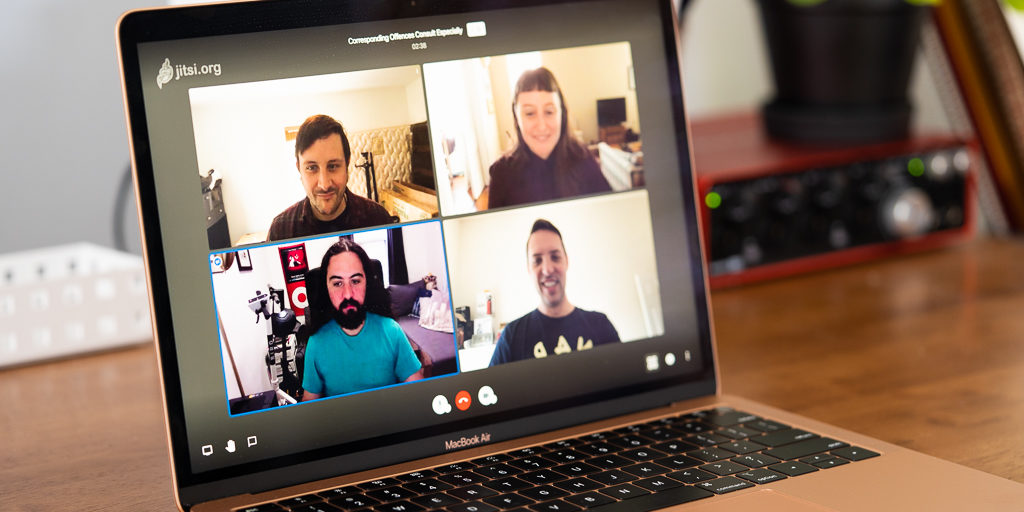
با توجه به شرایط جدیدی که در آن قرار گرفته ایم و مجبور به ماندن در خانه ها هستیم، بهترین راه برای ارتباط با یکدیگر تماس های صوتی و تصویری است و اگر شما یک دانشجو یا دانش آموز هستید حتما در کلاس های آنلاین مجازی شرکت می کنید. اکثرا این کلاس ها از طریق تماس های تصویری برگزار می شوند و احتمالا شما در این کلاس ها با مشکلاتی مواجه شده اید، استاد بارها سوال می کند “می توانید الان من را ببینید؟” ، “صدای من را می شنوید؟” . یا دانشجوها در مورد اتصال به اینترنت، اتصال به دوربین، صدا و… شکایت می کنند. این مسئله کمی خنده دار است اما مشکل هر روزه و مشترک کاربران است. در این پست به این می پردازیم که چگونه می توانیم با رعایت مواردی یک تماس تصویری یا ویدیو کال با کیفیت و استاندارد داشته باشیم؟ در ادامه با ما باشید.
نگهدارنده لپ تاپ و صفحه کلید بی سیم
بهترین موقعیت برای دوربین شما کمی بالاتر از چشمان شماست ، که از نظر ظاهری دلپذیرتر است و برای وضعیت بدنی شما بهتر است. شما می توانید برای بالا بردن لپ تاپ خود در سطح مناسب کتاب قرار دهید ، اما یک پایه نگه دارنده لپ تاپ بهتر به نظر می رسد. به کمک پایه نگهدارنده Rain Design iLevel 2 می توانید ارتفاع لپ تاپ را با دکمه کشویی آسان تنظیم کنید و پایه آلومینیومی آن باعث دفع گرمای لپ تاپ می شود، زیرا نرم افزارهای تماس تصویری می توانند باعث شوند لپ تاپ شما داغ تر شود.
هنگامی که لپ تاپ خود را بالا می برید ، استفاده از صفحه کلید دردسرساز خواهد بود ، بنابراین به یک صفحه کلید بی سیم نیاز خواهید داشت. Kinesis Freestyle Edge RGB راحت ترین صفحه کلید ارگونومیکی است که من آزمایش کرده ام ، اما اگر به دنبال کیبورد بی سیم ارزان قیمت هستید ، صفحه کلید بلوتوثی چند دستگاهه Logitech K380 کم حجم و پاسخگو است.
وبکم با کیفیت بالا

وبکم های بی سیم با امکاناتی مانند فوکوس خودکار ، روشنایی خودکار و تصحیح رنگ ، کیفیت فیلم بهتری نسبت به دوربین های داخلی در بسیاری از لپ تاپ ها را ارائه می دهند.
من چهار سال است که از وبکم Logitech C920S HD Pro Pro استفاده می کنم و عاشق تصویر با کیفیت و بالایی هستم که تولید می کند. پوشش لنزهای فیزیکی آن نیز برای افرادی که نگران حفظ حریم خصوصی هستند یک ویژگی اطمینان بخش است. اگر ظاهری نرم تر و تمیز تر می خواهید ، وبکم Razer Kiyo دارای یک حلقه داخلی است که آن را به گزینه ای دیگر تبدیل کرده است.
هدفون

ممکن است ضروری به نظر نرسد ، اما یک هدفون بی سیم می تواند نویزها و صدای اضافه را بگیرد و از پخش بلند صدای شما جلوگیری کند (به ویژه برای افرادی که در یک خانه شلوغ هستند) ، و به کمک آن می توانید اطمینان حاصل کنید که صدا را به وضوح شنیده اید.
ما هدفون بی سیم Jabra Evolve 75 را به دلیل کیفیت بالای میکروفون ، توصیه می کنیم. با یک بار شارژ باید حدود دو روز کاری کامل (۱۸ ساعت) دوام داشته باشد ، اما اگر می خواهید هزینه کمتری را صرف کنید و یک هدفون سیمی بخرید ، هدفون USB Jabra Evolve 40 یک گزینه عالی است.
میکروفون

یک میکروفون عالی بی سیم می تواند گرمای طبیعی صدای شما را به گوش مخاطب برساند و به افراد مقابل کمک کند تا صداس شما را واضح تر بشنوند. میکروفون های Blue Yeti و AmazonBasics Desktop Mini Condenser Microphone می توانند به شما در صداگذاری هرچه بهتر کمک کند. هر دو میکروفون دکمه بیصدا کردن را ارائه می دهند ، بنابراین می توانید برای جلسات ویدئویی آنلاین رفتارهای خوبی را انجام دهید.
روتر مناسب

اتصالات اینترنت ضعیف یا سرعت کم می تواند تماس های ویدیویی شما را قطع کند، به خصوص هنگامی که چندین نفر به صورت آنلاین کار می کنند، اکنون زمان بسیار خوبی برای بهبود Wi-Fi منزل شما است.
اگر روتر خود را در حدود چهار سال اخیر به روز نکرده اید ، ما TP-Link Archer 20 را توصیه می کنیم ، که حتی در هنگام استفاده از چندین دستگاه متصل به خوبی کار می کند (مانند زمانی که در تماس ویدیویی هستید ، همسرتان مشغول دیدن فیلم های یوتیوب است و بچه شما کلاس های آنلاین را انجام می دهد).
لامپ میز قابل تنظیم

درست همانطور که عکاسان از نورپردازی برای بهتر کردن سوژه های خود استفاده می کنند ، شما نیز می توانید از یک منبع نوری مانند لامپ استفاده کنید تا تصویر شما با کیفیت بهتری برای مخاطب پخش شود.
در مورد لامپ های میز که به طور خاص برای تماس های ویدیویی مناسب باشد ، IKEA Forså را پیشنهاد می دهیم ، زیرا قابل تنظیم ، بلند و محکم است. هنگام انجام کارهای دیگر ، می توانید نور را از هر زاویه ، از جمله پشت صفحه و سپس هر مکان دیگری روی میز خود قرار دهید.
معرفی چند نرم افزار برتر جهت تماس تصویری
WhatsApp پر استفاده ترین پیامرسان دنیا محسوب میشود. در حال حاضر این نرم افزار از تماسهای صوتی و تصویری علاوه بر ویژگیهای بسیار زیاد دیگر پشتیبانی میکند. تماس تصویری در واتساپ به خوبی کار میکند و احتمالا در استفاده از آن با هیچ مشکلی مواجه نخواهید بود.
- ZOOM Cloud Meetings
پیامرسانهای مختص کسب و کار زیادی وجود دارند و هرکدام دارای کاربردهای متفاوتی هستند. نرم افزار زوم یک نرم افزار مختص کسب و کار است که برای جلسات و کنفرانس های کاری خود می توانید از آن به خوبی استفاده کنید. توصیهی ما برای استفاده از این نرم افزار تنها برای ملاقاتهای آنلاین کاریست. این نرم افزارها برای برقراری تماسهای روزانه بین دوستان و آشنایان طراحی نشدهاند.
- Skype
اسکایپ یکی از معروف ترین نرم افزارها جهت برقراری تماسهای تصویری در همهی پلتفرمها به شمار میرود. وجود برنامههای اصلی برای هر سیستم عامل یکی از بهترین مزیتهای اسکایپ است که آن را به یکی از بهترین گزینهها برای برقراری تماسهای تصویری کراس پلتفرم تبدیل میکند.
- Google Due
Google Duo به شدت ساده طراحی شده. به راحتی بعد از تایید شمارهی تلفن خود میتوانید از این نرم افزار استفاده کنید. با استفاده از Google Duo میتوانید با بقیهی دوستان و آشنایانتان که از این سرویس استفاده میکنند تماس تصویری برقرار کنید.
- Imo
imo پیامرسانی ساده و اپلیکیشنی برای برقراری گفت و گوهای مجازیست. پشتیبانی این پیامرسان از اینترنتهایی با سرعت پایین عمده ترین دلیل برای استفاده از آن است.
امیدوارم از این پست استفاده کرده باشید.

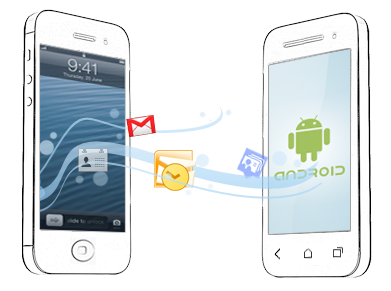
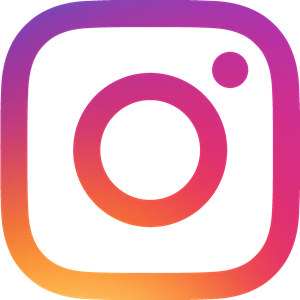

پست خوبی بود ، مرسی